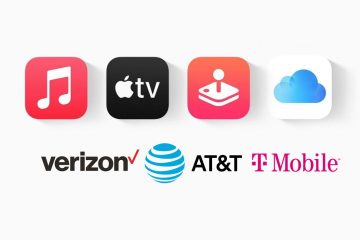ผู้ใช้ Windows 11 มีคุณลักษณะ”เน้นการค้นหา”ในประสบการณ์การค้นหาของ Windows ซึ่งแสดงการอัปเดตเป็นระยะเพื่อช่วยให้ผู้ใช้ค้นพบเพิ่มเติม เชื่อมต่อ และทำงานได้อย่างมีประสิทธิภาพ
คุณลักษณะนี้อยู่ทางด้านขวาและ ทางด้านซ้ายของอินเทอร์เฟซการค้นหา ที่ด้านขวาของอินเทอร์เฟซการค้นหา จะแสดงช่วงเวลาสำคัญ รวมถึงวันหยุด วันครบรอบ และช่วงเวลาทางการศึกษาอื่นๆ ทั้งในและต่างประเทศ นอกจากนี้ คุณจะพบเนื้อหาช่วงเวลาของวันนี้และรายวัน เช่น คำศัพท์ประจำวัน Microsoft Rewards การค้นหาที่กำลังมาแรง และอื่นๆ และที่ด้านซ้ายของอินเทอร์เฟซการค้นหา จะแสดงรายการแอป ไฟล์ การตั้งค่า และเว็บไซต์ล่าสุดที่ช่วยให้คุณสามารถเลือกงานที่คุณทำค้างไว้ได้อย่างรวดเร็ว
อย่างไรก็ตาม หากคุณพบคุณลักษณะไฮไลต์การค้นหา น่ารำคาญ Windows 11 ให้ตัวเลือกในการปิดใช้งานคุณลักษณะนี้เพื่อประสบการณ์แบบดั้งเดิม ในคำแนะนำนี้ เราจะแสดงวิธีปิดใช้งานคุณลักษณะ ไฮไลต์การค้นหา สำหรับการค้นหาบน Windows 11
นี่คือวิธีจัดการไฮไลต์การค้นหา บน Windows 11
วิธีปิดใช้งานคุณลักษณะไฮไลต์การค้นหาใน Windows 11
คลิกขวาที่ เริ่ม > คลิกตัวเลือก การตั้งค่า คลิกที่ ความเป็นส่วนตัวและความปลอดภัย> เลื่อนลง > ใต้ส่วน “สิทธิ์ของ Windows” > คลิกการตั้งค่า “สิทธิ์ในการค้นหา” เลื่อนลง > ใต้ส่วน “การตั้งค่าเพิ่มเติม” > ปิดสวิตช์ “แสดงไฮไลท์การค้นหา” เมื่อเสร็จแล้ว ช่องค้นหาจะไม่แสดงไฮไลต์หรือไฟล์ล่าสุดในบานหน้าต่างด้านซ้ายอีกต่อไป
วิธีเปิดใช้คุณลักษณะไฮไลต์การค้นหาใน Windows 11
คลิกขวาที่ เริ่ม > คลิกที่ตัวเลือก การตั้งค่า คลิกที่ ความเป็นส่วนตัวและความปลอดภัย> เลื่อนลง > ใต้ส่วน “สิทธิ์ของ Windows” > คลิกการตั้งค่า “สิทธิ์ในการค้นหา” เลื่อนลง > ใต้ส่วน “การตั้งค่าเพิ่มเติม” > สลับสวิตช์ “แสดงไฮไลท์การค้นหา” เมื่อเสร็จแล้ว ช่องค้นหาจะแสดงการอัปเดตเป็นระยะๆ พร้อมเนื้อหา รวมถึงภาพประกอบสนุกๆ ที่ช่วยให้คุณค้นพบมากขึ้น เชื่อมต่อ และมีประสิทธิภาพ
อ่านเพิ่มเติม: